Come gestire i permessi di editor e autore in WordPress?
Pubblicato: 2022-09-29Il ruolo dell'editor di WordPress e il ruolo dell'autore di WordPress sono due dei ruoli utente più importanti su qualsiasi sito WordPress. Tuttavia, WordPress non consente di apportare personalizzazioni a questi ruoli utente per impostazione predefinita.
Ma dal momento che i siti Web e i ruoli utente non sono mai una cosa valida per tutti, è necessaria una soluzione affidabile per gestire le autorizzazioni di editor e autore di WordPress.
Cerchiamo di comprendere questi due importanti ruoli utente in modo più dettagliato di seguito.
Ruolo editore di WordPress
Il ruolo utente di WordPress Editor è uno dei ruoli utente più importanti in WordPress. È anche uno dei 5 ruoli utente predefiniti in WordPress. Gli altri 4 ruoli utente predefiniti includono:
- Amministratore
- Autore
- Collaboratore
- Abbonato
Il ruolo utente Editor ha il maggior numero di autorizzazioni in WordPress dopo il ruolo utente Amministratore. Un utente assegnato come editor sul tuo sito Web WordPress sarebbe in grado di eseguire le seguenti attività:
- Leggi e commenta tutti i post, compresi quelli salvati come bozza sul back-end;
- Pubblica nuovi post, siano essi i propri post o quelli di altri utenti;
- Modificare ed eliminare tutti i post appartenenti a qualsiasi utente, incluso l'amministratore;
- Crea nuove categorie e tag ed elimina quelli esistenti;
- Commenti moderati da tutti gli utenti.
Autorizzazioni dell'editor di WordPress
Come puoi vedere, un editor ha il controllo su quasi tutto ciò che riguarda la parte dei contenuti del tuo sito Web WordPress. Dovrebbe essere assegnato solo agli utenti di cui ti puoi fidare con la gestione completa dei contenuti del tuo sito web.
Tuttavia, alcuni proprietari di siti Web potrebbero non sentirsi a proprio agio nel concedere tutte queste autorizzazioni ai loro editori. Allo stesso modo, alcuni proprietari di siti Web potrebbero voler concedere ai propri editor alcune autorizzazioni aggiuntive che il ruolo utente Editor non dispone per impostazione predefinita.
Lo stesso vale per il ruolo di autore di WordPress, che è un altro ruolo utente predefinito in WordPress. È qui che entra in gioco un plug-in per l'editor dei ruoli utente come Profile Builder.
Ti consente di personalizzare le autorizzazioni per tutti i ruoli utente di WordPress, inclusi quelli predefiniti e personalizzati. Inoltre, ti consente anche di aggiungere nuovi ruoli utente in WordPress e WooCommerce.
Ma prima di iniziare a modificare i ruoli utente Editor e Autore, diamo anche una rapida occhiata al ruolo dell'autore di WordPress.
Ruolo dell'autore e autorizzazioni di WordPress
Il ruolo di autore di WordPress, come suggerisce il nome, è principalmente per gli utenti a cui è assegnata la responsabilità della creazione di contenuti sul tuo sito web. Godono di tutte le autorizzazioni di pubblicazione proprio come il ruolo utente Editor, ma non possono modificare o eliminare i post o le pagine di altri utenti.
Allo stesso modo, non hanno accesso alle categorie e alle tassonomie e non possono moderare i commenti per impostazione predefinita. Detto questo, alcuni proprietari di siti Web consentono determinate autorizzazioni ai loro autori per consentire loro di moderare i commenti che ottengono sui post da loro creati.
Quindi, prima di passare al processo di modifica di questi ruoli utente in WordPress, parliamo del motivo per cui vorresti utilizzare Profile Builder per l'attività.
Perché utilizzare Profile Builder per gestire l'editor di WordPress e le autorizzazioni dell'autore?
Profile Builder è un plug-in completo per la gestione degli utenti. Ti dà il controllo completo su ogni area relativa alla gestione degli utenti del tuo sito Web WordPress.
Naturalmente, include la gestione dei ruoli utente poiché Profile Builder funziona anche come plug-in per le autorizzazioni di WordPress. Puoi aggiungere funzionalità di ruolo a qualsiasi utente o modificare i ruoli utente in WordPress in pochi clic.
Ci sono tantissime altre importanti funzionalità di gestione degli utenti. Ecco una rapida occhiata a loro:
- Crea pagine utente importanti come una pagina di registrazione personalizzabile e una pagina di accesso personalizzata;
- Aggiungi l'accesso social WordPress o WooCommerce al tuo sito;
- Limita i contenuti e proteggi con password i contenuti e i post in WordPress;
- Usalo come plug-in per la directory del personale di WordPress o come plug-in per la registrazione di classi e corsi;
- Crea reindirizzamenti personalizzati, inclusi reindirizzamenti di logout di WordPress e reindirizzamenti di WordPress a un'altra pagina o URL esterno.
Ci sono anche molte altre funzionalità. Si combinano tutti per offrirti un sistema completo di gestione degli utenti oltre a consentirti di personalizzare e gestire i ruoli utente Editor e Autore di WordPress.
Tuttavia, molte delle sue funzionalità avanzate sono disponibili solo nella versione pro di Profile Builder. Ma se prendi sul serio i tuoi utenti e il tuo sito web, sarà un ottimo investimento per te.
Passiamo ora a come modificare questi ruoli utente utilizzando Profile Builder.

Generatore di profili Pro
Profile Builder Pro rende la gestione dei ruoli utente un processo di pochi clic offrendo anche tonnellate di altre importanti funzionalità di gestione degli utenti.
Ottieni il plug-inOppure scarica la versione GRATUITA
Gestisci le autorizzazioni dell'editor di WordPress utilizzando Profile Builder
Il primo passo sarà installare Profile Builder sul tuo sito WordPress se non è già installato. Fai clic su Aggiungi nuovo sotto Plugin nella dashboard di WordPress. Digita "Generatore di profili" nella barra di ricerca, fai clic su Installa ora e quindi sul pulsante Attiva .
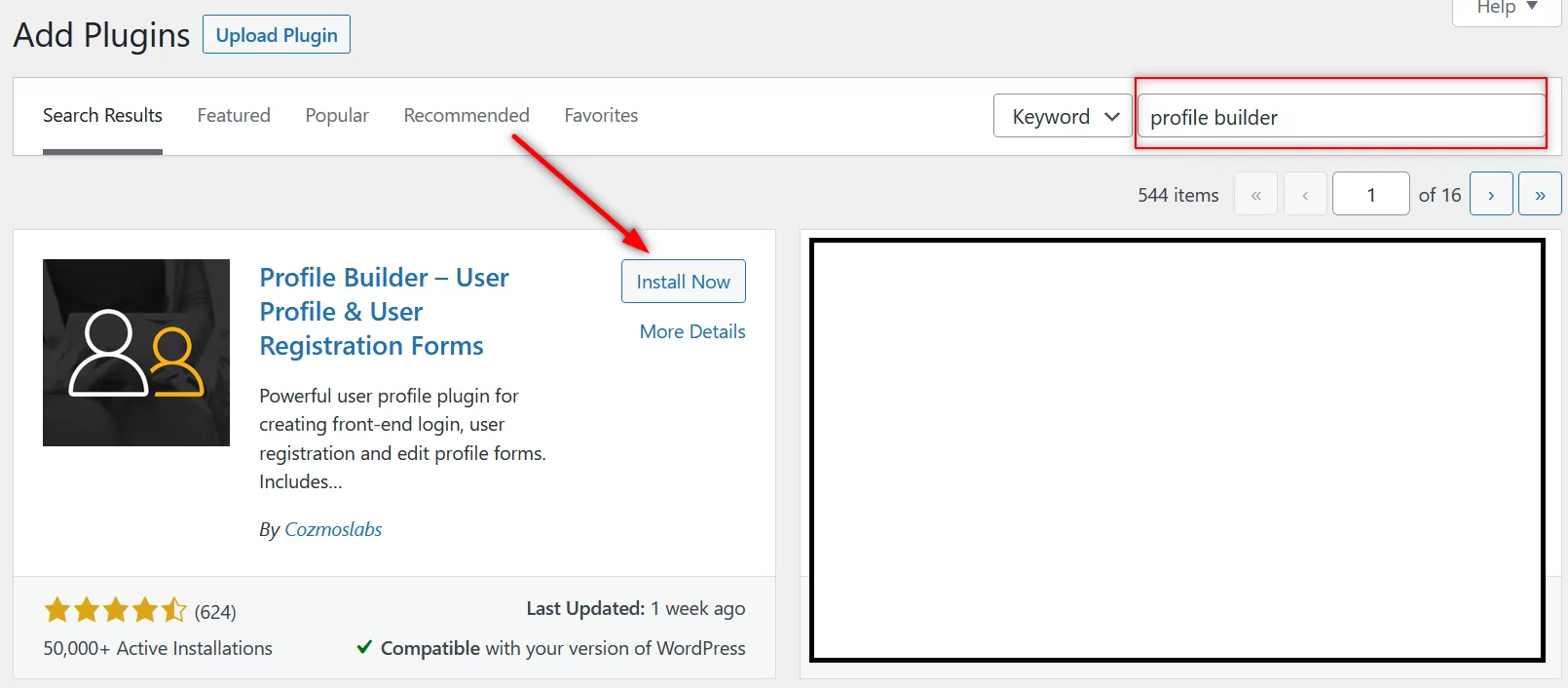
Se decidi di acquistare anche Profile Builder Pro, puoi accedere al tuo account su Cozmoslabs e scaricare i file del plug-in dopo aver completato l'acquisto.

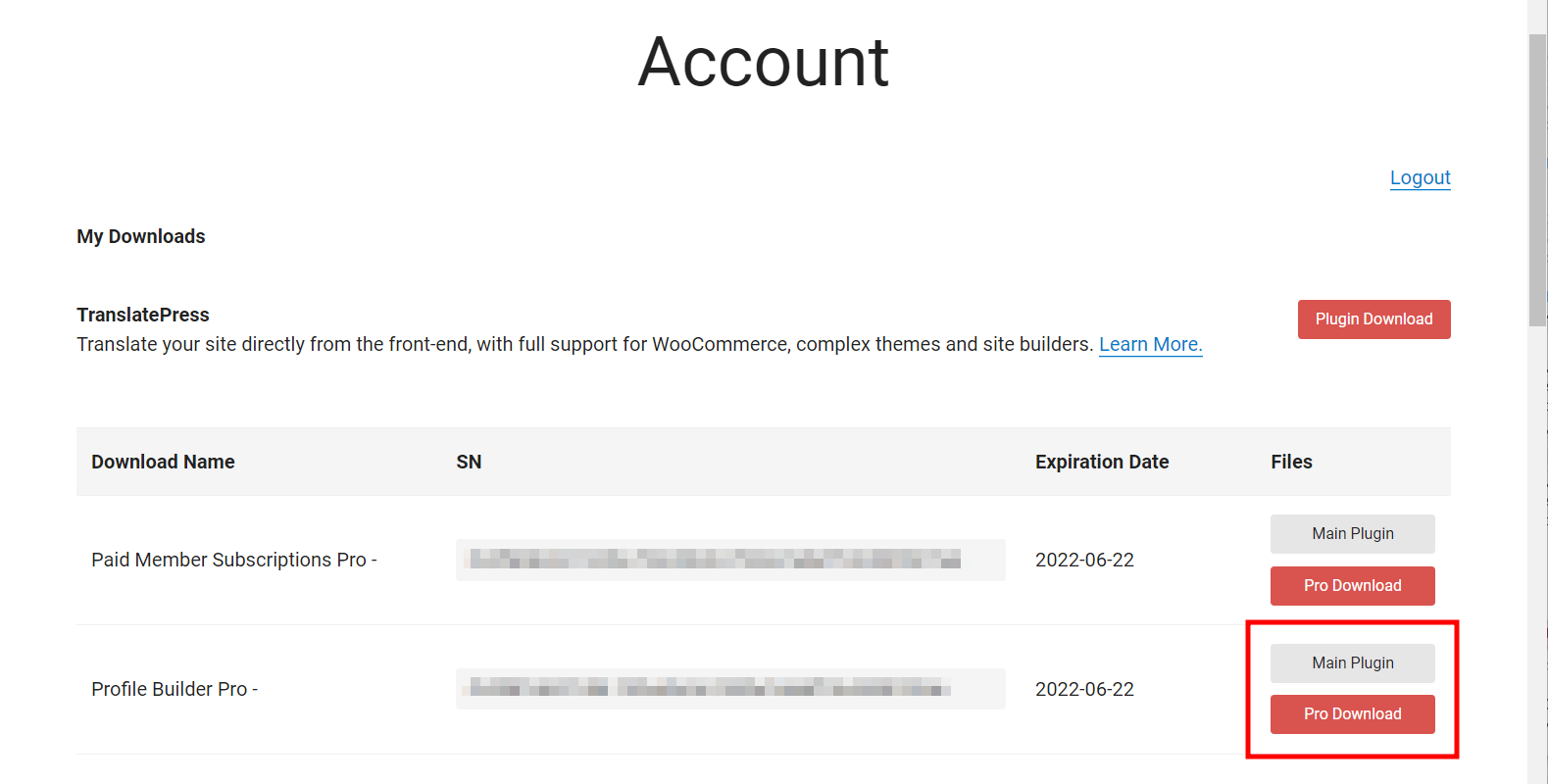
Personalizzazione delle autorizzazioni del ruolo dell'editor di WordPress
Ora è il momento di iniziare a personalizzare il ruolo dell'editor di WordPress nel modo desiderato. Per fare ciò, fai clic sull'opzione Editor ruoli nel menu Utenti .
Scorri verso il basso per trovare il ruolo Editor elencato nella pagina. Quindi fare clic sul collegamento Modifica sotto di esso.
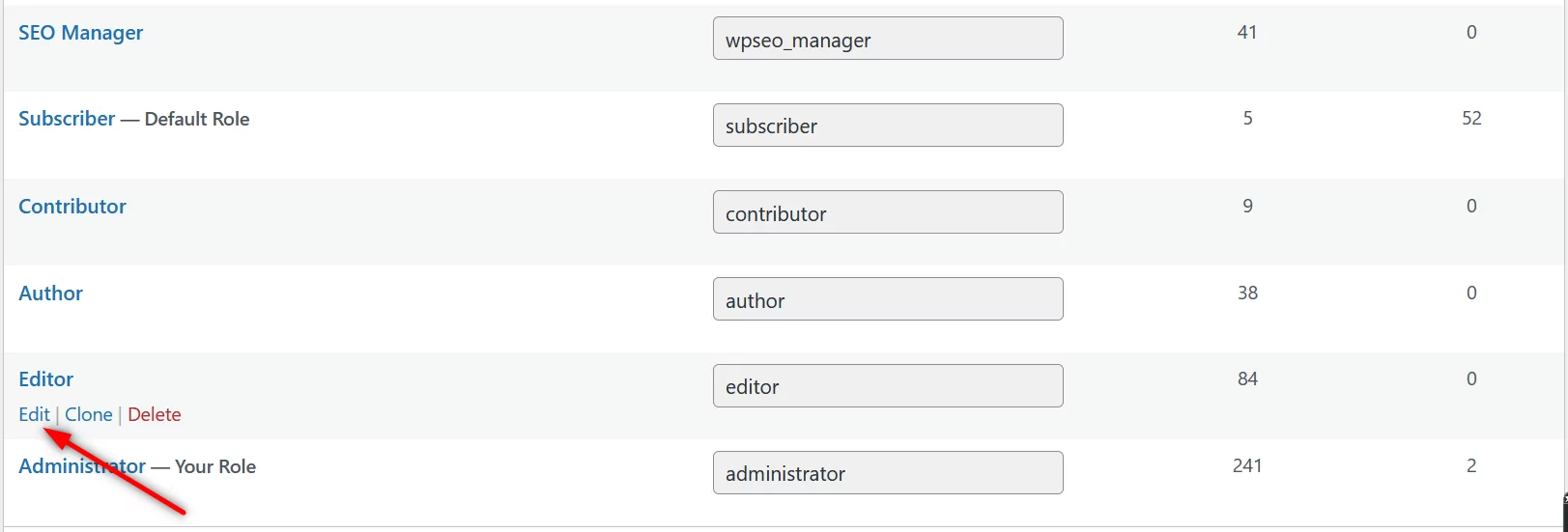
Atterrerai quindi su una pagina in cui sarai in grado di apportare ogni tipo di personalizzazione al tuo ruolo utente Editor, sostanzialmente suddivisa in quanto segue:
- Eliminare i permessi dell'editor di WordPress che non vuoi che gli editor abbiano;
- Aggiunta di nuove autorizzazioni per il ruolo di editore che potrebbero essere necessarie per svolgere il proprio lavoro.
Fai semplicemente clic sul collegamento Elimina accanto alle autorizzazioni che desideri rimuovere per il tuo ruolo utente Editor. Allo stesso modo, fai clic sul campo Seleziona funzionalità e verrà visualizzato un elenco di tutte le funzionalità.
Scegli la funzionalità che desideri aggiungere e fai clic sul pulsante Aggiungi funzionalità . Puoi aggiungere tutte le nuove autorizzazioni del ruolo Editor che desideri in questo modo.
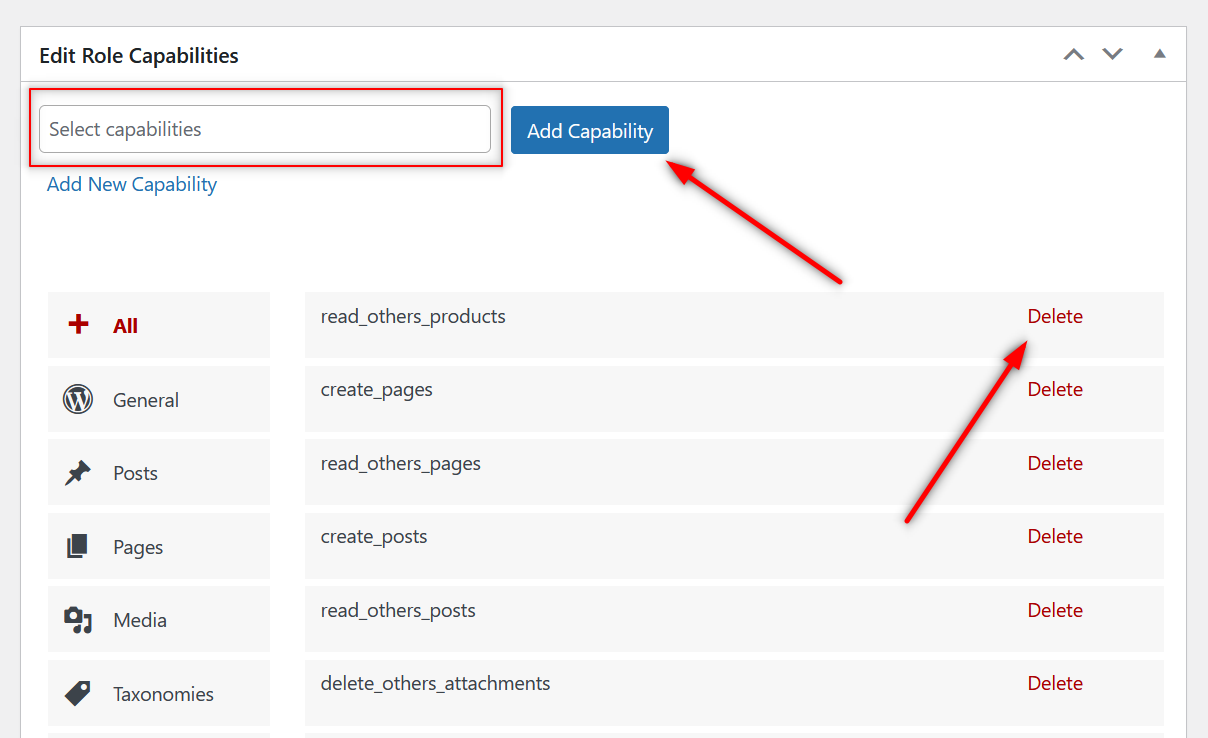
Dopo aver apportato tutte le modifiche, fai clic sul pulsante Aggiorna a destra. Tutte le tue modifiche diventeranno attive e il tuo ruolo utente Editor sarà personalizzato in base alle modifiche che hai apportato qui.
Personalizzazione delle autorizzazioni dell'autore di WordPress
Il processo per gestire e personalizzare il ruolo Autore di WordPress sarà esattamente lo stesso del ruolo Editor che abbiamo spiegato sopra. Basta scegliere il ruolo utente Autore dall'elenco nella pagina Editor ruoli.
Clonazione del ruolo utente autore
Puoi anche clonare il ruolo utente dell'autore (o qualsiasi ruolo utente per quella materia) se desideri avere diversi tipi di autorizzazioni dell'autore per i diversi autori che lavorano sul tuo sito.
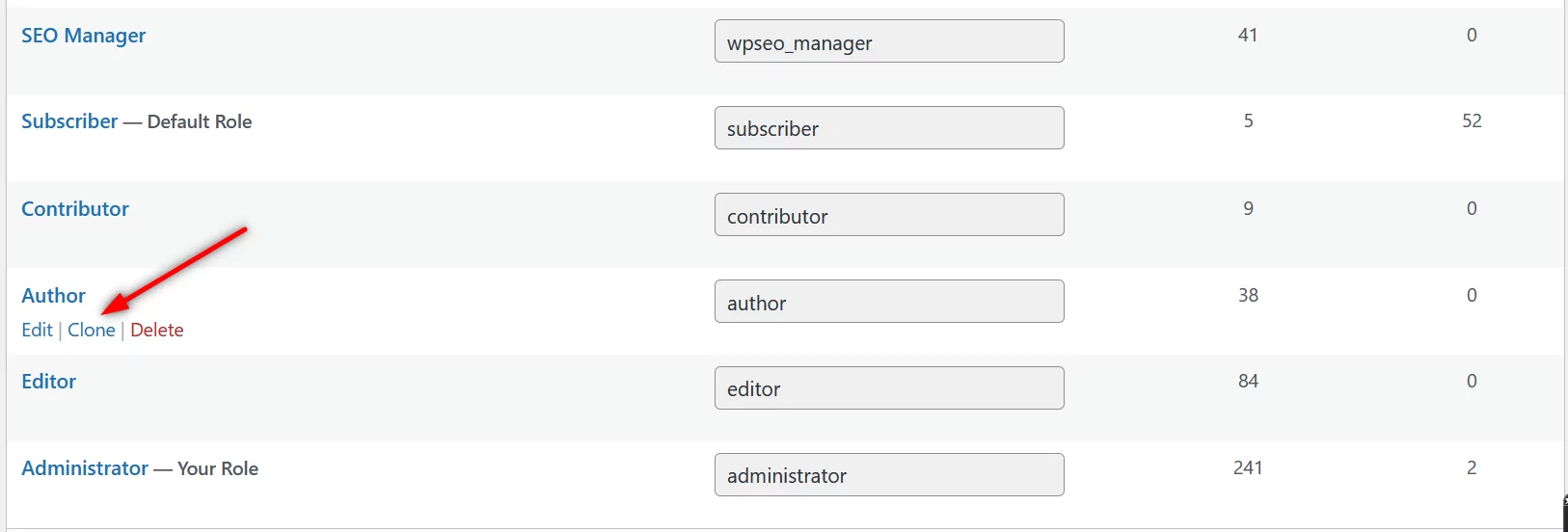
Se fai clic sul collegamento Clona evidenziato nell'immagine sopra, otterrai un nuovo ruolo utente con tutti i permessi del tuo ruolo utente Autore esistente aggiunto. In questo modo non dovrai ricominciare da zero e aggiungere di nuovo manualmente tutte le autorizzazioni dell'autore di WordPress.
Puoi semplicemente apportare le modifiche desiderate per i diversi ruoli Autore, dare un nome al tuo ruolo Autore aggiuntivo e fare clic sul pulsante Pubblica a destra.
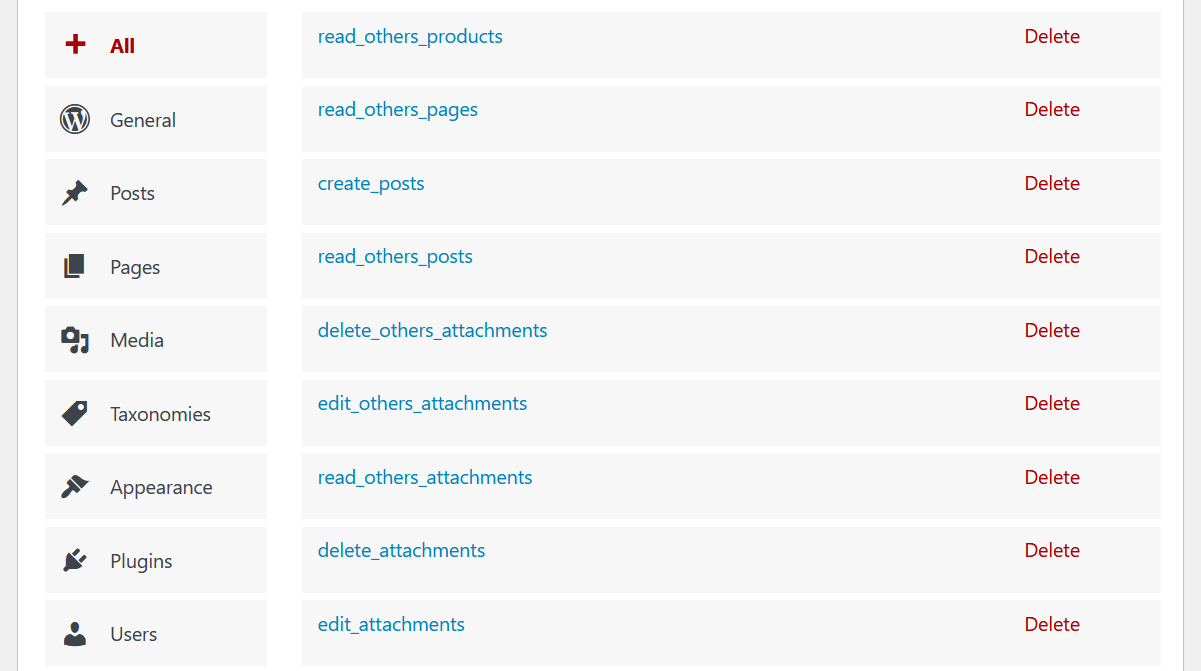
Creazione di nuovi ruoli utente ed eliminazione di quelli non necessari
Puoi creare facilmente nuovi ruoli Editor, Autore o qualsiasi altro utente utilizzando anche Profile Builder. Se desideri semplicemente creare un nuovo ruolo utente Editor o Autore da zero, puoi semplicemente eliminare il ruolo utente esistente e crearne uno nuovo.
Basta fare clic sul collegamento Elimina sotto il ruolo utente che si desidera eliminare. Quindi fare clic sul pulsante OK quando viene richiesta una conferma.
Quando si tratta di creare ruoli utente, abbiamo effettivamente una guida dettagliata sull'aggiunta di nuovi ruoli utente in WordPress e WooCommerce. Puoi fare riferimento a questa guida per creare un nuovo ruolo utente Editor o Autore. Il processo è semplice in quanto devi semplicemente fare clic sul pulsante Aggiungi nuovo ruolo nella parte superiore della pagina Editor ruoli , quindi eseguire più o meno le stesse cose che abbiamo spiegato sopra.
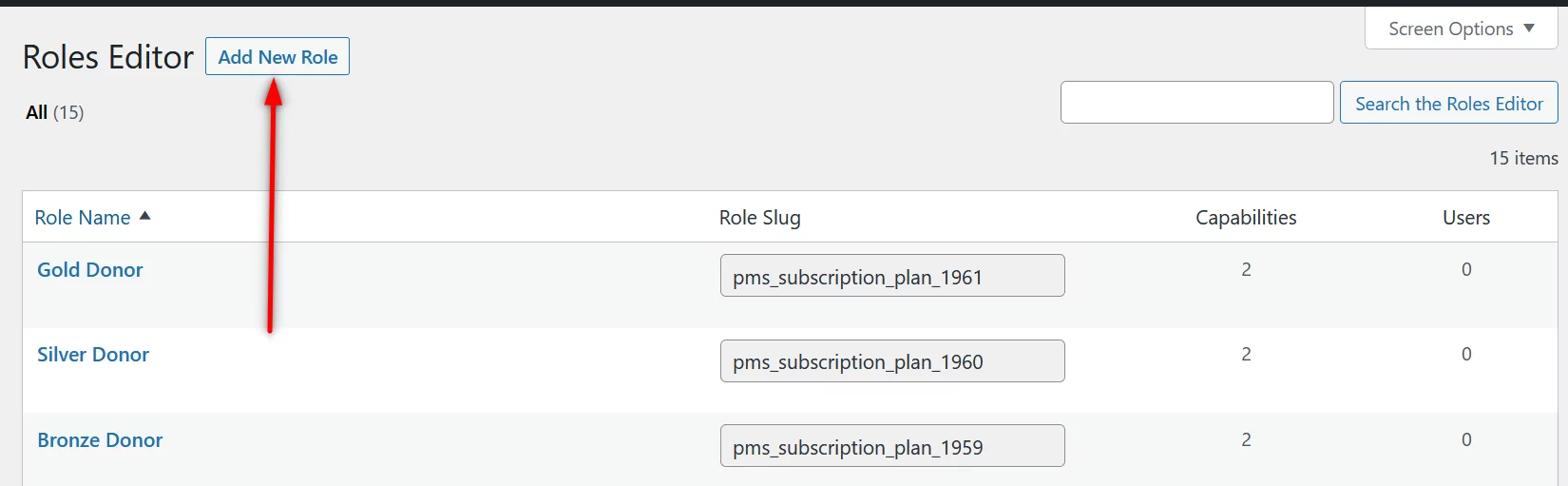
Vai oltre i ruoli utente con Profile Builder Pro
Profile Builder Pro è un plug-in completo per la gestione degli utenti. Copre ogni singola area di gestione degli utenti, il tutto rendendo sorprendentemente facile la gestione di ogni tipo di funzionalità utente.
La modifica dei ruoli utente è solo questione di pochi clic. Ma puoi fare molto di più con Profile Builder, dalla creazione di moduli utente importanti a reindirizzamenti personalizzati per gli utenti per diverse azioni, alla gestione della sicurezza della password di WordPress o WooCommerce, alla creazione di una directory dei membri di WordPress e molto altro.
Quindi, ottieni oggi Profile Builder e controlla la gestione degli utenti del tuo sito come un professionista senza dover toccare il codice!

Generatore di profili Pro
Crea bellissimi moduli di registrazione e profilo front-end con campi personalizzati. Imposta le directory dei membri, reindirizzamenti personalizzati, personalizza le e-mail degli utenti e altro utilizzando il plug-in di gestione utente tutto in uno.
Ottieni il plug-inOppure scarica la versione GRATUITA
Avete domande? Chiedi nei commenti qui sotto.
